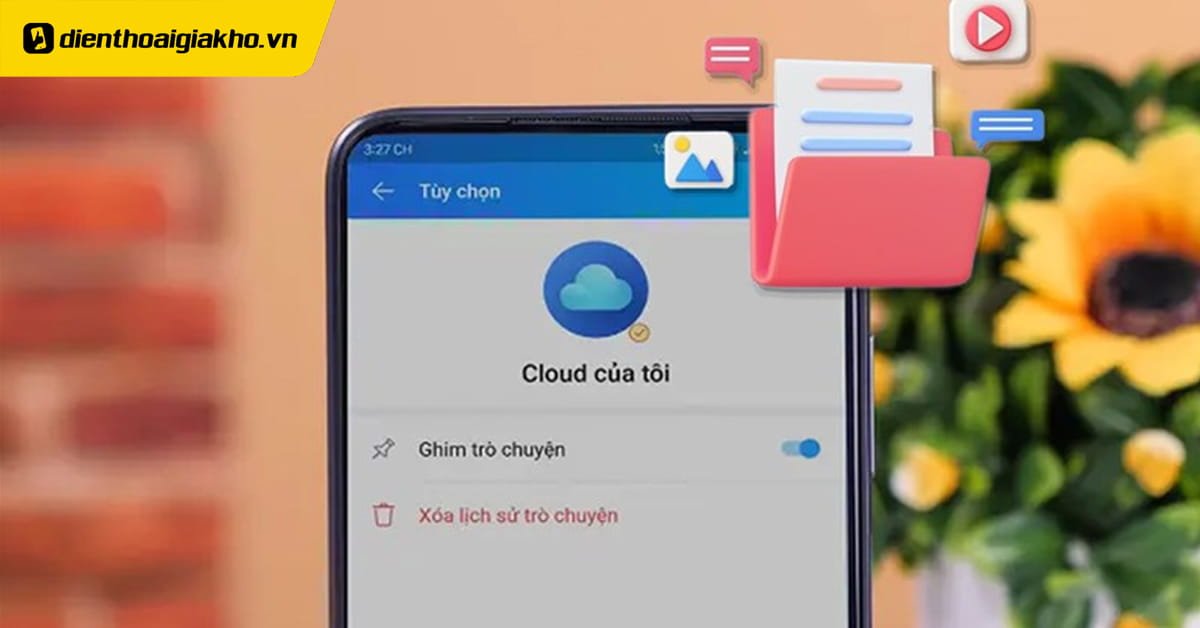Zalo là ứng dụng mạng xã hội hỗ trợ việc liên lạc, trao đổi thông tin được sử dụng phổ biến hiện nay. Theo đó, tính năng lưu dữ liệu tại Cloud Zalo đang được đánh giá cực cao, cho phép tối ưu hóa sự thuận tiện cho người dùng khi sử dụng nền tảng mạng xã hội này. Vậy bạn đã biết cách tạo bộ sưu tập trên Cloud Zalo để lưu trữ tài liệu chưa? Nếu chưa, hãy tham khảo bài viết chi tiết dưới đây cùng Điện Thoại Giá Kho nhé!
Xem nhanh
Cloud Zalo là gì? Lợi ích của Cloud Zalo hiện nay
Theo thống kê số liệu từ các chuyên gia, ứng dụng Zalo được nhiều người tin dùng nhất, đặc biệt là trong công việc. Và chắc hẳn, chúng ta đều đã biết Cloud của tôi hay còn gọi là tính năng truyền file của Zalo. Chúng có thể kế thừa khả năng chuyển một file dữ liệu, tập tin từ thiết bị này sang thiết bị smartphone khác an toàn, tiện lợi mà không mất quá nhiều thời gian.
Trong bản cập nhật mới nhất này, Zalo đã thay đổi một số tính năng trên Cloud của tôi từ đổi tên đến khả năng truyền file, cho phép bạn lưu trữ link web một cách dễ dàng hoặc lưu hình ảnh bất kỳ từ các cuộc gọi nhóm hay cá nhân để sử dụng lại về sau.

Lợi ích khi sử dụng tính năng này là giúp bạn biết cách sắp xếp các nội dung có chọn lọc, theo thứ tự danh mục như ảnh, link, file,… Từ đó giúp người dùng có thể kiếm lại nội dung cũ một cách dễ dàng và nhanh chóng hơn. Để truy cập Cloud Zalo nhanh hơn, bạn có thể ghim hội thoại này lên đầu danh sách trang của tin nhắn, cách thực hiện chi tiết như sau:
- Bước 1: Vào giao diện ứng dụng Zalo, hãy mở cuộc hội thoại Cloud của tôi lên.
- Bước 2: Bạn hãy nhấn vào 3 thanh ngang tại góc phải bên trên cuộc hội thoại, sau đó bật công tắc xanh bên cạnh mục Ghim trò chuyện lên.
- Bước 3: Tại màn hình giao diện chính, bạn có thể Xóa lịch sử trò chuyện hoặc Xóa toàn bộ nội dung cuộc gọi của Cloud Zalo.
Cách khôi phục lấy lại tin nhắn zalo đã xóa từ lâu
Cloud Zalo lưu được trong bao lâu?
Cloud Zalo lưu được trong thời gian bao lâu là câu hỏi thắc mắc của nhiều người dùng. Thực tế nghiên cứu, tùy theo định dạng nội dung lưu trữ mà thời gian lưu trên Cloud Zalo cũng sẽ có sự khác biệt. Chẳng hạn, với tin nhắn, đường link, hình ảnh, file thông thường khi lưu vào Cloud Zalo thì sẽ không bị mất.
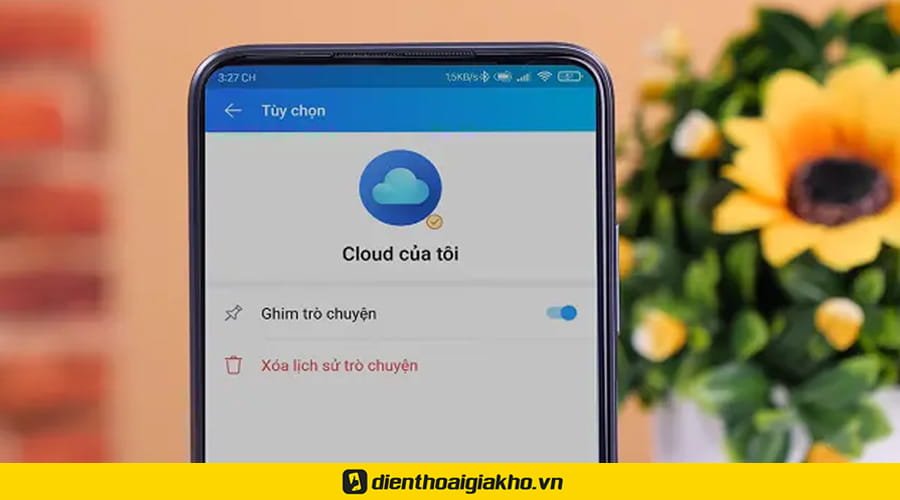
Tuy nhiên, với các file với dung lượng lớn (trên 100MB) thì thời gian lưu trong Cloud Zalo chỉ giới hạn trong vòng 7 ngày. Sau 7 ngày đó, khi truy cập các file này trên Cloud của tôi, bạn sẽ nhận được thông báo là không tồn tại. Chính vì vậy, khi có nhu cầu chuyển tiếp file, tập tin, tài liệu qua lại giữa điện thoại và máy tính, bạn cần tải về máy để có thể xem, truy xuất lại thông tin khi cần thiết.
=> Đừng bỏ lỡ iphone 15 plus 128gb giá giảm cực sốc – Thiết kế sang trọng, hiệu năng mạnh mẽ
Tổng hợp các cách tạo bộ sưu tập trên Cloud Zalo
Sử dụng Zalo Cloud để lưu trữ dữ liệu tiện thật đấy nhưng có một vấn đề là khi bạn lưu quá nhiều dữ liệu thì khi bạn muốn tìm một file, tập tin nào đó sẽ rất khó khăn. Vì vậy để giải quyết vấn đề này, ứng dụng Zalo đã cho ra mắt tính năng bộ sưu tập. Để thực hiện cách tạo bộ sưu tập trên Cloud Zalo, bạn cần tham khảo các bước dưới đây:
Bước 1: Điều đầu tiên, bạn cần phải cập nhật cho mình phiên bản ứng dụng mới nhất bởi đây là một tính năng mới trên ứng dụng mạng xã hội Zalo. Để giúp nâng cấp dễ dàng, nhanh chóng hơn thì mình sẽ để đường link nền tảng này bên dưới cho bạn dễ dàng truy cập và nâng cấp hơn nhé!
Bước 2: Sau khi quá trình cập nhật hoàn tất, bạn hãy mở ứng dụng lên và truy cập vào ngay phần Cloud Zalo của mình, nơi có các dữ liệu mà bạn đang lưu trữ, ấn giữ vào bất kỳ hình ảnh, link, tin nhắn,… nào mà bạn muốn tạo thành một BST riêng. Một bảng tùy chọn sẽ hiện lên dành cho bạn, trong đó có “Thêm vào BST”, ấn vào đó bạn nhé.
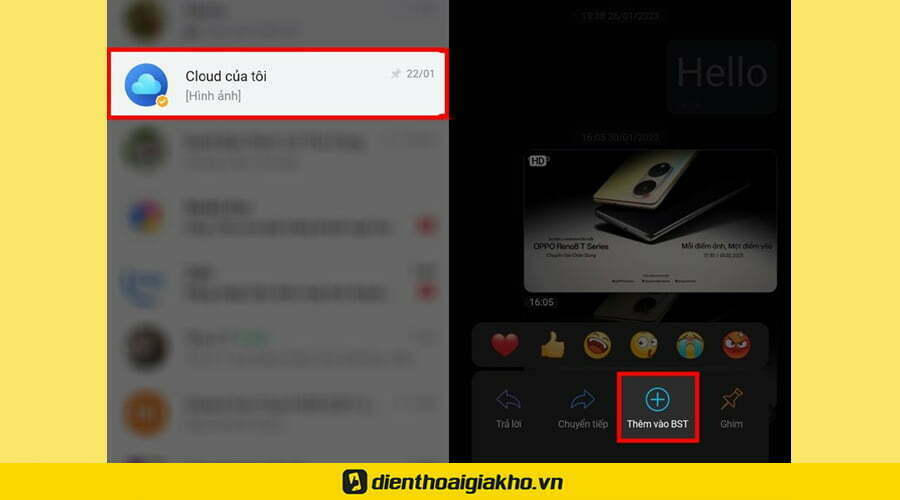
Bước 3: Các bộ sưu tập sẽ hiện lên, mặc định của Zalo ban đầu sẽ chỉ có một bộ sưu tập các Tin nhắn đã ghim. Bạn ấn vào dấu + để tạo thêm bộ sưu tập cho riêng mình. Tiếp theo là đặt tên cho bộ sưu tập mà bạn dự định tạo rồi ấn vào nút Tạo ở góc trên bên phải của màn hình. Dữ liệu bạn vừa chọn sẽ được Zalo tự động lưu vào bộ sưu tập mà bạn vừa tạo.
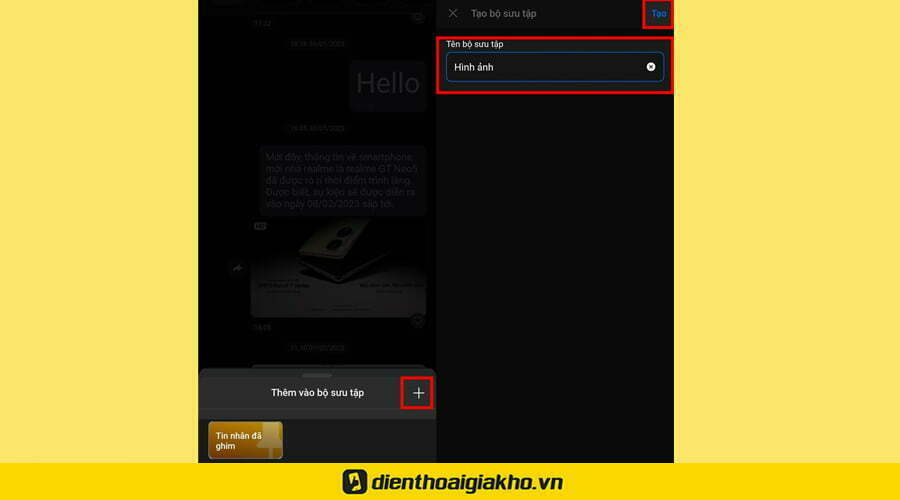
Cuối cùng để xem được dữ liệu trong bộ sưu tập mà bạn đã lưu thì bạn có thể ấn vào phần mũi tên xuống ở Bộ Sưu tập phía trên khung chat. Sau đó chọn bộ sưu tập có dữ liệu bạn muốn xem là được thôi, khá gọn gàng và nhanh chóng phải không nào.
Kết luận
Trên đây là thông tin chi tiết về cách tạo bộ sưu tập trên Cloud Zalo. Tính năng này sẽ giúp quá trình chuyển tải dữ liệu và giao tiếp với người thân, bạn bè, đồng nghiệp, đối tác trở nên hiệu quả hơn. Đây cũng được xem là một trong những yếu tố biến ứng dụng Zalo trở thành một công cụ đặc biệt hữu ích và được sử dụng nhiều trong học tập và làm việc. Hãy truy cập trang tin công nghệ của Điện Thoại Giá Kho để cập nhật những tin tức “HOT” nhất trong ngày nhé!
Và đừng quên “MUA ĐIỆN THOẠI ĐẾN ĐIỆN THOẠI GIÁ KHO” để nhận ngay nhiều phần quà tặng hấp dẫn kèm giá trị, cùng mức giá bán phải chăng, hứa hẹn sẽ làm hài lòng khách hàng.